傳送至智慧型手機
-
請在您的智慧型手機上安裝“PlayMemories Mobile”。
-
如果您的智慧型手機已經安裝“PlayMemories Mobile”,請將軟體更新為最新版本。


-
如需受支援的最新作業系統資訊,請參閱“PlayMemories Mobile”的下載頁面。
-
不保證可在所有智慧型手機與平板電腦上使用此應用程式。
-
按攝影機上的
 按鈕進入播放模式。
按鈕進入播放模式。
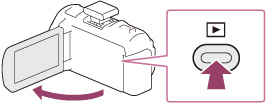
-
在攝影機的LCD顯示幕上,選擇

 [編輯/複製]
[編輯/複製]  [傳送至智慧型手機]
[傳送至智慧型手機]  [在此裝置上選取]。
[在此裝置上選取]。

-
選擇您想要傳輸的影像類型。
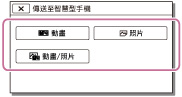
-
選擇您想要傳輸的影像,然後新增
 標記後選擇
標記後選擇

 。
。
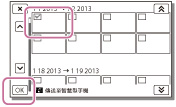
-
確認攝影機的LCD顯示幕上有顯示SSID與密碼。
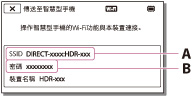
-
在您的智慧型手機上,選擇攝影機LCD顯示幕上所顯示的SSID,然後輸入在攝影機LCD顯示幕上所顯示的密碼。
-
將完成智慧型手機與攝影機間的連線,並從攝影機傳輸影像到智慧型手機。
使用智慧型手機選擇要傳輸的影像
-
執行“傳送至智慧型手機”步驟3的程序,然後選擇

 [編輯/複製]
[編輯/複製]  [傳送至智慧型手機]
[傳送至智慧型手機]  [在智慧型手機上選取]。
[在智慧型手機上選取]。

-
在您的智慧型手機上,選擇攝影機LCD顯示幕上所顯示的SSID,然後輸入在攝影機LCD顯示幕上所顯示的密碼。
-
智慧型手機與攝影機之間將完成連線。
-
在您的智慧型手機上,選擇您要傳輸的影像,然後選擇[複製]或[上傳]。
-
影像將從攝影機傳輸到智慧型手機。
-
當[
 /
/ /
/ 設定]非設定為[
設定]非設定為[ MP4]時,[傳送至智慧型手機]將無法使用。
MP4]時,[傳送至智慧型手機]將無法使用。
-
當MP4動畫或靜態影像尚未儲存在攝影機時,[傳送至智慧型手機]將無法使用。
-
如果您想要匯入儲存在記憶卡上的影像,請將記憶卡插入攝影機,然後在[媒體選擇]中選擇記憶卡。
-
如果攝影機與智慧型手機的距離太遠,則可能無法建立連線。請在5 m的距離內,將攝影機與智慧型手機連線。
連接Android智慧型手機到攝影機
-
啟動智慧型手機上的“PlayMemories Mobile”。
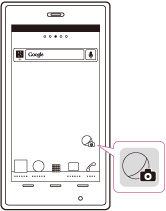
-
選擇攝影機上所顯示的SSID。
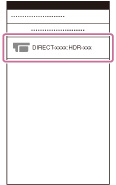
-
輸入攝影機上所顯示的密碼。
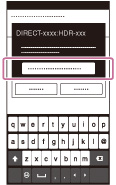
連接iOS智慧型手機到攝影機
-
打開設定選單。
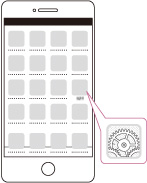
-
選擇Wi-Fi。
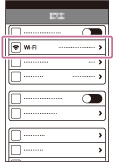
-
選擇攝影機上所顯示的SSID。

-
輸入攝影機上所顯示的密碼。
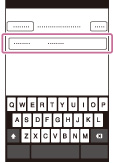
-
確認已經選取攝影機上所顯示的SSID。

-
啟動“PlayMemories Mobile”。
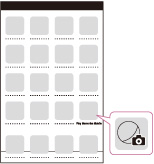

 操作搜尋
操作搜尋